Raspberry pi como NAS:explicación paso a paso
El almacenamiento de datos en el sistema de almacenamiento conectado a la red (NAS) garantiza que pueda recuperarlos en cualquier momento que desee. Sin embargo, no necesariamente necesita gastar mucho en un sistema NAS si puede tener una Raspberry Pi.
Aclararemos cómo crear un NAS con tecnología Raspberry Pi y las ventajas de este modo de almacenamiento en red.
¿Qué es un NAS?

Fig. 1:Conmutador Ethernet y panel de conexiones en una configuración de servidor profesional
NAS es un sistema confiable que permite compartir archivos desde un dispositivo siempre activo para recuperarlos fácilmente.
Por lo tanto, mientras que su computadora convencional puede hacerlo hábilmente, un NAS es más efectivo ya que consume menos energía. Además, la PC no está diseñada principalmente para funcionar las 24 horas del día como lo haría un NAS.
Sin embargo, aunque el NAS convencional es mejor que una PC, no es un dispositivo de bajo consumo como un NAS con tecnología Raspberry Pi. Por lo tanto, convertir un Raspberry Pi en un NAS mejora la eficiencia energética y es relativamente más económico.
Raspberry Pi como servidor NAS:¿es una buena opción?

Fig. 2:Raspberry Pi:computadora de placa única
Hay una miríada de razones por las que una Raspberry Pi es una buena opción como NAS:
- Primero, un servidor NAS Raspberry Pi es relativamente más económico que comprar un sistema NAS completo.
- También es útil para aplicaciones básicas de acceso a archivos de red.
- Además, ahorrará en costos de energía ya que funciona con fuentes de alimentación bajas. Por lo tanto, es útil cuando la administración de energía es una preocupación clave.
- Tercero, es portátil y compacto. Por lo tanto, puede usarlo de forma permanente o en una ubicación remota.
- Además, el Raspberry Pi NAS puede funcionar con un paquete de baterías estándar. También es compatible con unidades USB externas.
- Finalmente, también es fácil de personalizar para adaptarse a usuarios adicionales.
Sin embargo, todavía tiene una buena cantidad de desventajas que incluyen las siguientes:
- Es relativamente inferior a una PC en términos de potencia de procesador.
- Y tiene una tasa de transmisión más baja que los sistemas NAS comerciales.
- Por último, no es el más adecuado para videos bajo demanda y transmisiones de video HD.
A pesar de sus deficiencias, es un proyecto de bricolaje factible para un sistema de almacenamiento externo simple.
Cómo usar tu Raspberry Pi como una caja NAS

Fig. 3:Computadora de placa única Raspberry Pi
Requisitos del proyecto
Necesitará los siguientes componentes para este proyecto:
- Sistemas Raspberry Pi de uso general
- Un tipo de fuente de alimentación USB-C
- Un cable Ethernet Cat6
- Cable de 7 pines
- Conector de 7 pines
- Conector de 3 pines
- Un dispositivo de almacenamiento externo de su bit de almacenamiento de red preferido
- Un objeto de control
- Kit de almacenamiento (unidad de disco, unidad de red)
- Una función de almacenamiento SSD/HDD de 2,5 pulgadas.
Elegir piezas de sistemas Raspberry Pi de uso general

Fig. 4:Computadora de placa única Raspberry Pi
Nota:si desea una velocidad de transferencia de archivos rápida en unidades de disco de almacenamiento externas, sería mejor usar una Raspberry Pi 4 de 8 GB.
Además, para Raspberry Pi 400 o Raspberry Pi 4, se necesita una fuente de alimentación USB-C y un cable micro HDMI a HDMI estándar.
Proceso de montaje
Instalación de Raspberry Pi OS Lite
Con un generador de imágenes Raspberry Pi, instale el archivo Raspberry Pi OS Lite en la tarjeta microSD. Este es el proceso de instalación:
- Primero, haga clic en la aplicación Raspberry Pi Imager en el menú de configuración.
- Luego, conecte un dispositivo de almacenamiento externo (tarjeta microSD de 16 GB) a la computadora a través de un adaptador de tarjeta SD.
- Luego, seleccione Raspberry Pi OS en el menú de configuración. Además, abra el botón Menú avanzado en el menú de configuración para habilitar el SSH. En este paso, deberá configurar un nombre de usuario y una contraseña predeterminados, ya que son útiles para acceder al almacenamiento en red.
- Para el almacenamiento, elija la tarjeta microSD y seleccione escribir imagen de disco OpenMediaVault.
Configuración de su Raspberry Pi
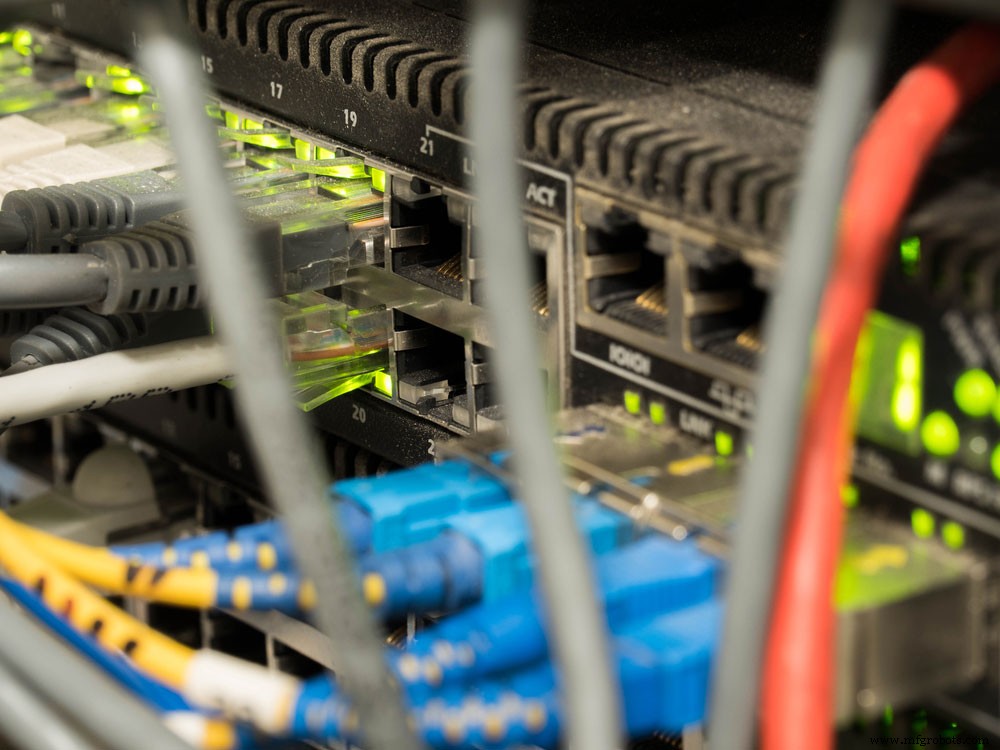
Fig. 5:cables Ethernet conectados a un conmutador de Internet en un rack de servidores.
Conecte su Raspberry Pi a un enrutador usando un cable ethernet. Al mismo tiempo, conecte el almacenamiento al concentrador USB con alimentación. A continuación, conecte el almacenamiento a la Raspberry Pi y, en consecuencia, a la alimentación principal.
Recuperación de la dirección IP
La dirección IP de Raspberry Pi es esencial para facilitar el acceso a través de una conexión SSH desde una PC. Por lo tanto, puede acceder a los detalles de inicio de sesión del enrutador desde su superficie.
Conéctese a través de una conexión SSH
- Para este paso, deberá abrir la Terminal en la PC y luego, en la línea de comando, escribir este código. Además, debe reemplazar 'pi' con las credenciales predeterminadas (nombre de usuario predeterminado) que eligió anteriormente.

- A continuación, ingrese la contraseña que creó en Raspberry Pi Imager.
- Además, debe verificar si la frambuesa está bien configurada ejecutando este código:

- Por último, reinicie su CanaKit Raspberry Pi ejecutando este archivo de configuración.

OpenMediaVault
Usaremos OpenMediaVault para la gestión del almacenamiento en red. Uno de sus puntos fuertes es su interfaz basada en web, que ofrece una variedad de opciones para usuarios avanzados. Además, es fácil de usar.
Instalar OpenMediaVault
- Una vez que haya terminado de iniciar el CanaKit Raspberry Pi en la línea de comandos, escriba el código/archivo de configuración a continuación.

- Luego, cierre la Terminal después de que se complete la instalación.
Configuración de OpenMediaVault
- Escriba la dirección IP de Raspberry Pi en la barra de direcciones de su navegador de Internet.
- A continuación, ingrese las siguientes credenciales para iniciar sesión en OpenMediaVault.
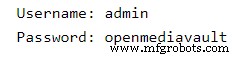
Cambiar la contraseña de administrador de OpenMediaVault
- Seleccione el menú de configuración y cambie la contraseña de administrador en la esquina derecha.
Configuración de acceso a la red
- Haga clic en "almacenamiento" y seleccione "Discos" en el menú desplegable para mostrar todo el almacenamiento adjunto. Si no está visible, confirme si las conexiones están bien, luego reinicie el sistema.
- A continuación, seleccione "Almacenamiento" en el menú desplegable y haga clic en "Sistemas de archivos".
- Luego, seleccione "Crear" para elegir su dispositivo de almacenamiento. Además, para el formato de la unidad, es mejor seleccionar EXT4 y luego hacer clic en "cerrar".
- Una vez hecho esto, elija el sistema de archivos para montarlo y haga clic en "aplicar cambios".
- Además, necesitamos crear una carpeta compartida. En el menú desplegable, seleccione "Almacenamiento", luego haga clic en "Carpetas compartidas" y seleccione "Crear".
- Después de crear la carpeta compartida (carpeta de respaldo), su sistema NAS está listo para usarse.
Conclusión
Como hemos visto, un NAS facilita el almacenamiento de archivos en un disco duro externo. Además, con una Raspberry Pi, puede crear un dispositivo de almacenamiento para usar con unidades flash USB en el almacenamiento de archivos. En caso de que quieras aclarar algo de lo anterior, habla con nosotros.
Tecnología Industrial
- Mando a distancia universal Raspberry Pi
- Un trozo de Raspberry Pi
- Cycle Chaser
- Detector de ladrones Raspberry Pi
- Sensor de temperatura Raspberry Pi
- RASPBERRY PI HOME AUTOMATION
- Robot de caja de CD Raspberry Pi
- Placa RaspiRobot V2
- Rover
- E3.series Proyectos eléctricos - Insertar modelo escalonado
- Controlador de piscina



